Samsung SCX-4655F User Manual
Browse online or download User Manual for Unknown Samsung SCX-4655F. Samsung SCX-4655F Mono Multifunções (24 ppm) manual de utilizador
- Page / 275
- Table of contents
- BOOKMARKS



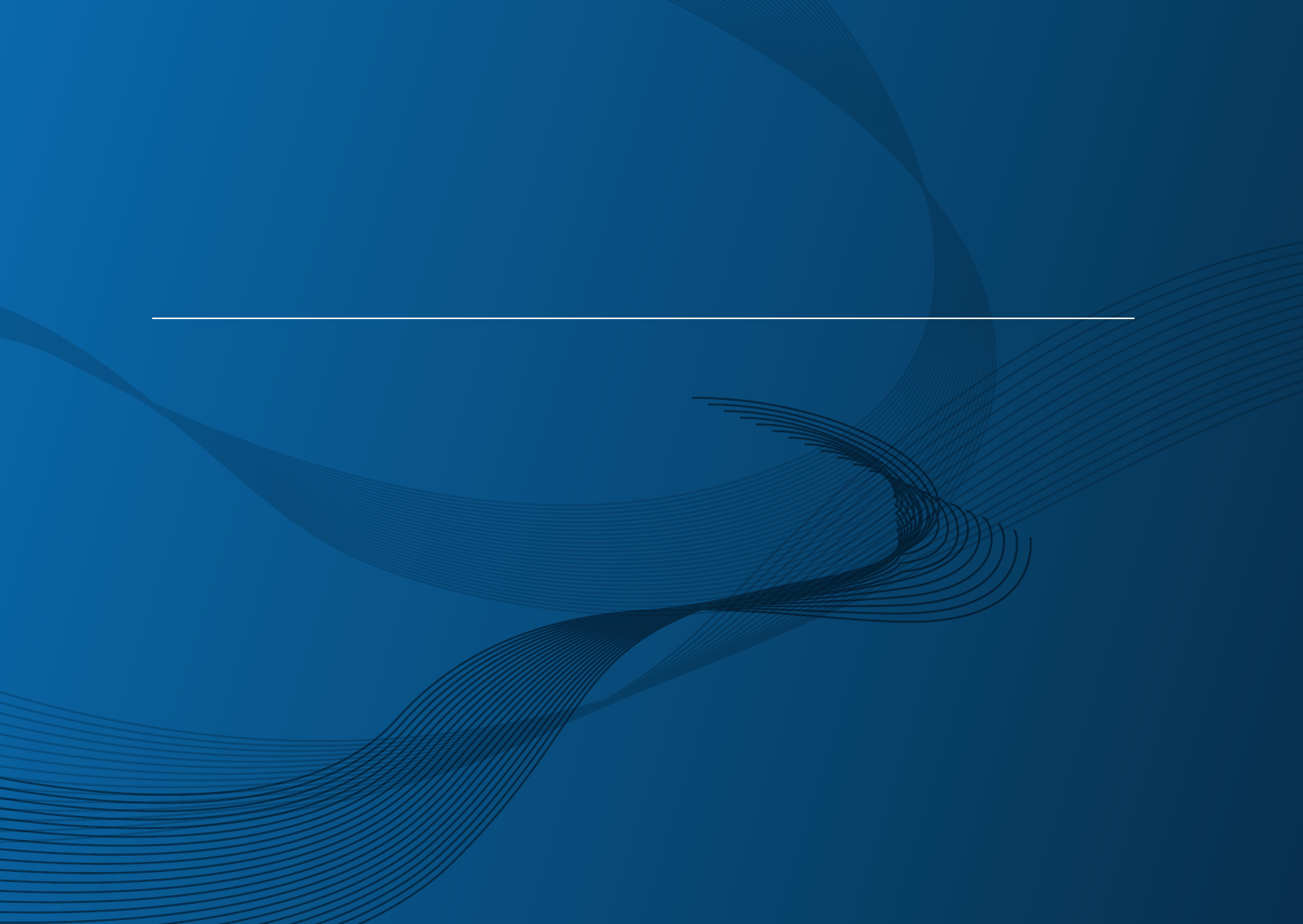
- Guia do utilizador 1
- 1. Introdução 2
- 3. Manutenção 2
- Principais vantagens 5
- Funções por modelo 10
- Convenções 15
- Ícones gerais 15
- Informação de segurança 16
- Atenção 17
- Descrição geral da máquina 22
- 465xHN/4521NS 28
- Ajustar o painel de controlo 30
- Ligar a máquina 31
- Reinstalar o controlador 33
- 2. Descrição geral dos 34
- Descrição geral dos menus 35
- Definições básicas da máquina 38
- 1 Guia de largura do papel 40
- 2 Tabuleiro 40
- Colocar papel no tabuleiro 41
- Carregar alimentador manual 43
- Imprimir em material especial 45
- Envelope 46
- 1 Aceitável 46
- 2 Inaceitável 46
- Etiquetas 47
- Papel pré-impresso 48
- Utilizar o suporte de saída 49
- Colocar originais 50
- Preparar originais 50
- Feche a tampa do scanner 51
- No alimentador de documentos 52
- Impressão básica 54
- Procedimento de cópia básico 59
- Digitalização básica 63
- Enviar um fax manualmente 66
- Receber um fax 67
- Resolucao 68
- Luminosidade 69
- Consumíveis disponíveis 72
- Guardar o cartucho de toner 74
- Redistribuir o toner 76
- Limpeza da máquina 82
- 4. Resolução de 87
- No tabuleiro 94
- No interior da máquina 95
- Compreender o LED de estado 97
- 4. Resolução de problemas 100
- Mensagens diversas 102
- 5. Apêndice 103
- Especificações 104
- Macintosh 111
- Informações de regulamentação 114
- Importante 122
- Aviso importante: 123
- Aprovações e Certificações 123
- Certificação EC 124
- Copyright 126
- 6. Resolução de problemas 129
- 1. Instalação do software 130
- Instalação para Macintosh 131
- Reinstalação para Macintosh 133
- Instalação para Linux 134
- Reinstalação para Linux 135
- 2. Utilizar uma máquina 136
- Programas de rede úteis 137
- Configuração de rede com fios 139
- Modo de instalação silenciosa 143
- Adicionar impressora de rede 148
- Configurar a impressora 150
- Configuração do IPv6 151
- 3. Menus de definição 154
- 3. Menus de definição úteis 155
- Menu Copiar 156
- Menu Fax 159
- Configuração do sistema 162
- 4. Funcionalidades 168
- 1 Alto 3 169
- 2 Alto 2 169
- 3 Alto 1 169
- 4 Normal 169
- Introduzir vários caracteres 170
- 4. Funcionalidades especiais 172
- Funcionalidades de impressão 173
- Funções de digitalização 190
- Funções fax 198
- 5. Ferramentas de gestão 208
- Easy Capture Manager 209
- Samsung AnyWeb Print 210
- Easy Eco Driver 211
- Separador Informações 213
- Separador Definições 213
- Separador Segurança 213
- Separador Manutenção 213
- Digitalizar 217
- Digitalização rápida 218
- Carregar ficheiro existente 219
- Digitalizar directamente 219
- Enviar um fax 220
- Definições do Dispositivo 223
- Definições de Fax para PC 223
- Contabilização de tarefas 223
- 1 Printer Configuration 226
- 2 Port Configuration 226
- Separador Printers 227
- Separador Classes 228
- 6. Resolução de 229
- 6. Resolução de problemas 230
- Problemas de impressão 232
- Problemas de cópia 244
- Problemas de digitalização 245
- Problemas comuns no Windows 249
- Problemas comuns do Macintosh 250
- Problemas comuns do Linux 251
- Estado Soluções sugeridas 253
- Contact SAMSUNG worldwide 254
- Glossário 258
Summary of Contents
BÁSICOGuia do utilizadorSCX-465x/465xN/4021S/4321NS SeriesSCX-465xF/4521FS/4521HS SeriesSCX-465xFN/465xHN/4521NS SeriesBÁSICOGuia do utilizadorEste gu
Funções por modeloFuncionalidade Variedade CaracterísticasSérie SCX-465xSérie SCX-465xNSérie SCX-4021SSérie SCX-4321NSSérie SCX-465xFSérie SCX-4521FSS
Pormenores das mensagens do ecrã1004. Resolução de problemas7 Mensagens relacionadas com o toner Mensagem Significado Soluções sugeridasInstalar Cart.
Pormenores das mensagens do ecrã1014. Resolução de problemas Substituir novo cartucho O cartucho de toner indicado está a chegar ao fim da sua vida út
Pormenores das mensagens do ecrã1024. Resolução de problemas8 Mensagens relacionadas com a rede9 Mensagens diversasMensagem Significado Soluções suger
5. ApêndiceEste capítulo fornece especificações do produto e informação relativa aos regulamentos aplicáveis.• Especificações 104• Informações de regu
1045. ApêndiceEspecificações1 Especificações gerais Os valores das especificações apresentados abaixo estão sujeitos a alterações sem aviso prévio. Co
Especificações1055. ApêndiceSérie SCX-465xFSérie SCX-4521FSSérie SCX-4521HSaSérie SCX-465xFNSérie SCX-465xHNaSérie SCX-4521NSa9,7 Kg Nível do ruídobMo
Especificações1065. Apêndice Consumo de energia Modo de funcionamento médio Inferior a 450 WModo Pronto Inferior a 65WModo de economia de energia • Sé
Especificações1075. Apêndice2 Especificações do material de impressão Tipo Formato DimensõesGramagem do material de impressão/CapacidadeaTabuleiroAli
Especificações1085. ApêndicePapel grossoConsulte a secção Papel normal Consulte a secção Papel normal Não disponível86 a 120 g/m2•1 folhaPapel finoCo
Especificações1095. Apêndice 3 Requisitos de sistemaMicrosoft® Windows® Papel não calandradoConsulte a secção Papel normal Consulte a secção Papel nor
Funções por modeloAuscultador ● (Apenas Série SCX-4655HN/4521HS)(Apenas modelo chinês Série SCX-4521NS)Fax Envio múlt. ●Envio diferido ●Envio priorit.
Especificações1105. Apêndice • Internet Explorer 6.0 ou superior são os requisitos mínimos para todos os sistemas operativos Windows.• Os utilizadore
Especificações1115. ApêndiceMacintosh Sistema operativoRequisitos (Recomendado)CPU RAMEspaço livre no disco rígidoMac OS X 10.4• Processadores Intel®
Especificações1125. ApêndiceLinux Itens RequisitosSistema operativoRedHat® Enterprise Linux WS 4, 5 (32/64 bits)Fedora 5 ~ 13 (32/ 64 bits)SuSE Linux
Especificações1135. Apêndice4 Ambiente de rede Apenas modelos de rede (consulte “Funções por modelo” na página 7). Para poder utilizar a máquina em re
1145. ApêndiceInformações de regulamentaçãoEsta máquina foi concebida para um ambiente de utilização normal e certificada com várias declarações de re
Informações de regulamentação1155. Apêndice6 Segurança em termos de Ozono7 Segurança em termos do Mercúrio8 Economia de Energia9 ReciclagemA taxa de e
Informações de regulamentação1165. Apêndice10 Apenas para a China11 Eliminação Correcta deste Produto (Resíduos de Equipamentos Eléctricos e Electróni
Informações de regulamentação1175. Apêndice(Apenas Estados Unidos da América)Elimine o equipamento electrónico indesejado através e um reciclador apro
Informações de regulamentação1185. ApêndiceRegulamentos de interferência de rádio do CanadáEste aparelho digital não excede os limites da Classe B par
Informações de regulamentação1195. ApêndiceDeclarações da FCC para o uso de LAN sem fios: Ao instalar e utilizar este transmissor e o conjunto de ante
Funções por modeloDigt Digitalizar para e-mailDigitalizar para o servidor SMBDigitalizar para um servidor FTPDigitalização duplexDigitalizar para WSD
Informações de regulamentação1205. ApêndiceO Ringer Equivalence Number (REN) é uma indicação no número máximo de dispositivos que podem ser ligados a
Informações de regulamentação1215. ApêndiceO Número de Equivalência de Toque (REN) é uma medida da carga eléctrica colocada na linha telefónica, sendo
Informações de regulamentação1225. Apêndice• Se estiver numa zona de alto índice de ocorrência de trovoadas ou picos de corrente, recomenda-se a insta
Informações de regulamentação1235. ApêndiceAviso importante: Se os fios do cabo de corrente não corresponderem às cores assinaladas na ficha:Tem de li
Informações de regulamentação1245. Apêndice9 de Março de 1999: Directiva do Conselho 1999/5/EC, acerca de equipamento de rádio e equipamento terminal
Informações de regulamentação1255. Apêndice24 Apenas para a China
1265. ApêndiceCopyright© 2012 Samsung Electronics Co., Ltd. Todos os direitos reservados.Este guia do utilizador é fornecido para fins meramente infor
AVANÇADOGuia do utilizadorSCX-465x/465xN/4021S/4321NS SeriesSCX-465xF/4521FS/4521HS SeriesSCX-465xFN/465xHN/4521NS SeriesAVANÇADOGuia do utilizadorEst
128AVANÇADO1. Instalação do softwareInstalação para Macintosh 131Reinstalação para Macintosh 133Instalação para Linux 134Reinstalação para Linux 1
129AVANÇADO6. Resolução de problemasProblemas na alimentação de papel 230Problemas de ligação de cabo e alimentação 231Problemas de impressão 232Pr
Funções por modelo (●: Incluído, em branco: não disponível) Cópia Cópia de cartão de identificação ● ●Cópia reduzida ou ampliada ● ●Agrupamento ● ●Car
1. Instalação do softwareEste capítulo apresenta instruções para instalar software útil e essencial para utilização num ambiente onde a máquina é liga
1311. Instalação do softwareInstalação para Macintosh1Certifique-se de que a máquina foi activada e ligada ao seu computador.2 Introduza o CD de soft
Instalação para Macintosh1321. Instalação do software18 Clique em Adicionar. Para instalar o controlador do fax: a Abra a pasta Aplicações > Sams
1331. Instalação do softwareReinstalação para MacintoshSe o controlador da impressora não funcionar devidamente, desinstale e volte a instalá-lo.1Cer
1341. Instalação do softwareInstalação para LinuxTem de transferir os pacotes do software para Linux a partir do website da Samsung para poder instal
1351. Instalação do softwareReinstalação para LinuxSe o controlador da impressora não funcionar devidamente, desinstale e volte a instalá-lo. 1Certif
2. Utilizar uma máquina ligada em redeEste capítulo fornece instruções passo a passo para configurar uma máquina ligada à rede e instalar o software.•
1372. Utilizar uma máquina ligada em redeProgramas de rede úteisExistem vários programas disponíveis para configurar facilmente as definições de rede
Programas de rede úteis1382. Utilizar uma máquina ligada em rede • Se a máquina não suportar a porta da rede, não poderá utilizar esta funcionalidade
1392. Utilizar uma máquina ligada em redeConfiguração de rede com fios4 Imprimir um relatório de configuração de redePode imprimir o relatório de con
A saberA máquina não imprime.• Abra a lista da fila de impressão e remova o documento da lista (consulte “Cancelar um trabalho de impressão” na página
Configuração de rede com fios1402. Utilizar uma máquina ligada em rede7 Introduza as novas informações da máquina na janela de configuração da seguin
Configuração de rede com fios1412. Utilizar uma máquina ligada em rede procure o endereço MAC da máquina no Relatório de Configuração de Rede (consul
1422. Utilizar uma máquina ligada em redeInstalar o controlador através da rede • Algumas funções e produtos opcionais podem não estar disponíveis de
Instalar o controlador através da rede1432. Utilizar uma máquina ligada em rede Se a sua máquina não for encontrada na rede ou localmente, aparecerá
Instalar o controlador através da rede1442. Utilizar uma máquina ligada em rede/p”<port name>” ou /P”<port name>”Especifica a porta da im
Instalar o controlador através da rede1452. Utilizar uma máquina ligada em rede/x ou /X Utiliza os ficheiros do controlador da máquina existentes par
Instalar o controlador através da rede1462. Utilizar uma máquina ligada em rede7 Macintosh1Certifique-se de que a máquina foi activada e ligada à red
Instalar o controlador através da rede1472. Utilizar uma máquina ligada em rede Quando imprimir um documento com várias páginas, o desempenho de impr
Instalar o controlador através da rede1482. Utilizar uma máquina ligada em rede5 Abre-se a janela do instaladorSamsung. Clique em Next.6 Abre-se a ja
Instalar o controlador através da rede1492. Utilizar uma máquina ligada em redeInstalar o pacote de controladores UNIX para impressoraO procedimento
151. IntroduçãoAcerca deste guia do utilizadorEste guia do utilizador apresenta informação para a compreensão básica da máquina, assim como passos det
Instalar o controlador através da rede1502. Utilizar uma máquina ligada em redeDesinstalar o controlador da impressora Deverá ser utilizado o utilitá
1512. Utilizar uma máquina ligada em redeConfiguração do IPv6 O IPv6 só é correctamente suportado no Windows Vista ou mais recente. • Algumas funçõe
Configuração do IPv61522. Utilizar uma máquina ligada em redeDefinir endereços IPv6A máquina suporta os seguintes endereços IPv6 para a gestão e impr
Configuração do IPv61532. Utilizar uma máquina ligada em rede3 Quando a janela SyncThru™ Web Service se abrir, mova o cursor do rato sobre a opção De
3. Menus de definição úteisEste capítulo explica como verificar o estado actual da máquina e o método para fazer a configuração avançada da máquina. •
1553. Menus de definição úteisAntes de começar a ler um capítuloEste capítulo explica todas as funcionalidades disponíveis para os modelos desta séri
1563. Menus de definição úteisMenu Copiar1 Funcionalidade cópia Alguns menus podem não aparecer no visor, dependendo das opções ou dos modelos. Se fo
Menu Copiar1573. Menus de definição úteisEsquemaAjusta o formato do esquema como cópia ID, 2/4 páginas por folha.2 pág/folha ou 4 pág/folhaReduz o ta
Menu Copiar1583. Menus de definição úteis2 Config. cópias Alguns menus podem não aparecer no visor, dependendo das opções ou dos modelos. Se for esse
1593. Menus de definição úteisMenu Fax3 Função fax Alguns menus podem não aparecer no visor, dependendo das opções ou dos modelos. Se for esse o caso
161. IntroduçãoInformação de segurançaEstes avisos e precauções vêm incluídos neste guia para evitar a ocorrência de ferimentos e impedir que a máquin
Menu Fax1603. Menus de definição úteis4 Configuração de envio Alguns menus podem não aparecer no visor, dependendo das opções ou dos modelos. Se for
Menu Fax1613. Menus de definição úteis5 Configuração de recepção Alguns menus podem não aparecer no visor, dependendo das opções ou dos modelos. Se f
1623. Menus de definição úteisConfiguração do sistema6 Config maquina Alguns menus podem não aparecer no visor, dependendo das opções ou dos modelos.
Configuração do sistema1633. Menus de definição úteisContin. autom.Determine se a máquina continua ou pára a impressão ao detectar que o papel não co
Configuração do sistema1643. Menus de definição úteis7 Configuração papel Alguns menus podem não aparecer no visor, dependendo das opções ou dos mode
Configuração do sistema1653. Menus de definição úteis9 Relatórios Alguns menus podem não aparecer no visor, dependendo das opções ou dos modelos. Se
Configuração do sistema1663. Menus de definição úteis10 Manutenção Alguns menus podem não aparecer no visor, dependendo das opções ou dos modelos. Se
Configuração do sistema1673. Menus de definição úteis11 Configuração de rede Alguns menus podem não aparecer no visor, dependendo das opções ou dos m
4. Funcionalidades especiaisEste capítulo explica as funções especiais de cópia, digitalização, envio/recepção de faxes e impressão.• Ajuste da altitu
1694. Funcionalidades especiaisAjuste da altitudeA qualidade de impressão é afectada pela pressão atmosférica, que é determinada pelo peso da máquina
Informação de segurança171. Introdução AtençãoNão dobre o cabo de alimentação nem coloque objectos pesados sobre o mesmo. Se pisar o cabo de alimentaç
1704. Funcionalidades especiaisIntroduzir vários caracteresPara executar certas operações, pode ser necessário introduzir nomes e números. Por exempl
Introduzir vários caracteres1714. Funcionalidades especiais* * % _ ~ ! # $ ( ) [ ](Estes símbolos estão disponíveis quando introduz texto para autent
1724. Funcionalidades especiaisRegistar utilizadores autorizados Esta funcionalidade pode não estar disponível dependendo do modelo ou produtos opcio
1734. Funcionalidades especiaisFuncionalidades de impressão • Para funcionalidades básicas de impressão, consulte Guia básico (consulte “Impressão bá
Funcionalidades de impressão1744. Funcionalidades especiais5 Utilizar funcionalidades avançadas de impressão Controlador da impressora XPS: utilizado
Funcionalidades de impressão1754. Funcionalidades especiaisCompreender as funções especiais da impressoraQuando usar a máquina, pode utilizar as funç
Funcionalidades de impressão1764. Funcionalidades especiaisImpressão de CartazImprime um documento de uma única página em 4 (Cartaz 2x2), 9 (Cartaz 3
Funcionalidades de impressão1774. Funcionalidades especiais• Impressão em Duas Faces• Impressão em Duas Faces (Manual)aImprima em ambos os lados de u
Funcionalidades de impressão1784. Funcionalidades especiaisOpções de papel Altera o tamanho de um documento para parecer maior ou mais pequeno na pág
Funcionalidades de impressão1794. Funcionalidades especiaisMarca de Água(Eliminar uma marca de água)a Para alterar as definições de impressão na apl
Informação de segurança181. Introdução5 Método de funcionamento Atenção6 Instalação/Transporte AvisoNão force a saída do papel durante a impressão. Se
Funcionalidades de impressão1804. Funcionalidades especiaisSobreposiçãoa(Utilizar uma sobreposição de página)a Clique no separador Avançadas. b Sel
Funcionalidades de impressão1814. Funcionalidades especiaisModo de Impressão • Esta função só está disponível se tiver instalado a memória opcional o
Funcionalidades de impressão1824. Funcionalidades especiais Encriptação dos TrabalhosEncripta primeiro os dados de impressão e transmite-os para a má
Funcionalidades de impressão1834. Funcionalidades especiais6 Impressão a partir do Macintosh Algumas funções poderão não estar disponíveis dependendo
Funcionalidades de impressão1844. Funcionalidades especiaisImprimir em ambos os lados do papel Algumas funções poderão não estar disponíveis dependen
Funcionalidades de impressão1854. Funcionalidades especiais7 Impressão a partir do Linux Algumas funções poderão não estar disponíveis dependendo dos
Funcionalidades de impressão1864. Funcionalidades especiaisImprimir ficheirosPode imprimir vários tipos de ficheiros na máquina utilizando a forma CU
Funcionalidades de impressão1874. Funcionalidades especiais• Jobs: Apresenta a lista de trabalhos de impressão. Clique em Cancel job para cancelar a
Funcionalidades de impressão1884. Funcionalidades especiaisAlterar as definições da máquinaO Print Job Manager do Controlador de Impressora UNIX é on
Funcionalidades de impressão1894. Funcionalidades especiais• Unit: Altera as unidades para pontos, polegadas ou centímetros.Separador Printer-Specifi
Informação de segurança191. Introdução AtençãoAntes de mover a máquina, desligue a corrente e desligue todos os cabos. As informações são apenas suges
1904. Funcionalidades especiaisFunções de digitalização • Para funcionalidades básicas de digitalização, consulte Guia básico (consulte “Digitalizaçã
Funções de digitalização1914. Funcionalidades especiais10 Definir as definições de digitalização no computador Esta funcionalidade pode não estar dis
Funções de digitalização1924. Funcionalidades especiais • ID é a mesma ID da ID da digitalização registada para Samsung Easy Printer Manager > Mu
Funções de digitalização1934. Funcionalidades especiais13 Digitalizar utilizando o controlador WIAA máquina suporta o controlador Windows Image Acqui
Funções de digitalização1944. Funcionalidades especiais1Certifique-se de que a máquina foi activada e ligada ao seu computador.2 Coloque um único doc
Funções de digitalização1954. Funcionalidades especiais Se a digitalização não funcionar na Captura de Imagem, actualize o Mac OS para a versão mais
Funções de digitalização1964. Funcionalidades especiais16 Digitalização LinuxDigitalizar1Certifique-se de que a máquina foi activada e ligada ao seu
Funções de digitalização1974. Funcionalidades especiais8 O documento é digitalizado e a pré-visualização da imagem aparece no Preview Pane.9 Arraste
1984. Funcionalidades especiaisFunções fax • Para funcionalidades básicas de envio de faxes, consulte Guia básico (consulte “Envio/recepção de faxes
Funções fax1994. Funcionalidades especiais Pode configurar a máquina para imprimir automaticamente um relatório de confirmação sempre que o envio de
2BÁSICO1. IntroduçãoPrincipais vantagens 5Funções por modelo 7A saber 14Acerca deste guia do utilizador 15Informação de segurança 16Descrição ger
Informação de segurança201. Introdução7 Manutenção/Verificação AtençãoAntes de limpar o interior da máquina, desligue-a da tomada de parede. Não limpe
Funções fax2004. Funcionalidades especiais21 Adiar uma transmissão de faxPode configurar a máquina para enviar um fax posteriormente quando não estiv
Funções fax2014. Funcionalidades especiaisAdicionar documentos a um fax reservado1Coloque um único documento, com a face voltada para baixo, no vidro
Funções fax2024. Funcionalidades especiais23 Encaminhar um fax enviado para outro destinatárioPode programar a máquina para encaminhar o fax recebido
Funções fax2034. Funcionalidades especiais • As opções de Reencaminhar podem não estar disponíveis dependendo do modelo ou produtos opcionais (consul
Funções fax2044. Funcionalidades especiais26 Alterar os modos de recepção1Prima (fax) > (Menu) > Config fax > Recepcao > Modo Receber
Funções fax2054. Funcionalidades especiais28 Receber no modo Atendedor de chamadas/FaxPara utilizar este modo, tem de ligar um atendedor de chamadas
Funções fax2064. Funcionalidades especiais30 Receber faxes no modo DRPDEsta definição poderá não estar disponível, dependendo do seu país. O toque id
Funções fax2074. Funcionalidades especiaisImprimir faxes recebidos1Seleccione (fax) > (Menu) > Funcao fax > Recep. segura > Imprimir
5. Ferramentas de gestão úteisEste capítulo descreve as ferramentas de gestão fornecidas para ajudar a tirar o máximo partido da máquina. • Easy Captu
2095. Ferramentas de gestão úteisEasy Capture Manager • Esta funcionalidade pode não estar disponível dependendo do modelo ou produtos opcionais (con
Informação de segurança211. Introdução8 Utilização de consumíveis AtençãoNão desmonte o cartucho de toner.O pó do toner pode ser perigoso se inalado o
2105. Ferramentas de gestão úteisSamsung AnyWeb Print • Esta funcionalidade pode não estar disponível dependendo do modelo ou produtos opcionais (con
2115. Ferramentas de gestão úteisEasy Eco Driver • Esta funcionalidade pode não estar disponível dependendo do modelo ou produtos opcionais (consulte
2125. Ferramentas de gestão úteisUtilizar o SyncThru™ Web Service •O SyncThru™ Web Service requer, no mínimo, o Internet Explorer 6.0 ou superior.• S
Utilizar o SyncThru™ Web Service2135. Ferramentas de gestão úteisSeparador InformaçõesEste separador fornece informações gerais sobre a máquina. Pode
Utilizar o SyncThru™ Web Service2145. Ferramentas de gestão úteis3 Definir as informações do administrador do sistemaEsta definição é necessária para
2155. Ferramentas de gestão úteisUtilizar o Samsung Easy Document CreatorO Samsung Easy Document Creator é uma aplicação para ajudar os utilizadores
Utilizar o Samsung Easy Document Creator2165. Ferramentas de gestão úteis2Digitalização rápidaDigitaliza automaticamente com as definições fornecidas
Utilizar o Samsung Easy Document Creator2175. Ferramentas de gestão úteis Clique no botão Ajuda ( ) no canto superior direito da janela e depois cliq
Utilizar o Samsung Easy Document Creator2185. Ferramentas de gestão úteis7 Clique em Guardar (Guardar uma digitalização), Enviar (Enviar uma digitali
Utilizar o Samsung Easy Document Creator2195. Ferramentas de gestão úteis2 Clique em Carregamento SNS a partir do ecrã inicial.3 Clique em Digitaliza
221. IntroduçãoDescrição geral da máquina9 AcessóriosCabo de alimentação Guia de instalação rápidaCD do softwareaa. O CD do software contém os control
Utilizar o Samsung Easy Document Creator2205. Ferramentas de gestão úteis4 Introduza um nome e autor a utilizar como informações metatag para o fiche
2215. Ferramentas de gestão úteisUtilizar o Samsung Easy Printer Manager • Esta funcionalidade pode não estar disponível dependendo do modelo ou pro
Utilizar o Samsung Easy Printer Manager2225. Ferramentas de gestão úteis Seleccione o menu Ajuda ou clique no botão a partir da janela e clique em
Utilizar o Samsung Easy Printer Manager2235. Ferramentas de gestão úteis8 Descrição geral da interface de utilizador de definições avançadasA interfa
2245. Ferramentas de gestão úteisUtilizar o Estado da impressora Samsung O Estado da impressora Samsung é um programa que monitoriza e o informa do e
Utilizar o Estado da impressora Samsung2255. Ferramentas de gestão úteis3Encom. ConsumíveisPode encomendar online cartuchos de toner de substituição.
2265. Ferramentas de gestão úteisUtilizar o Unified Driver Configurator para LinuxO Unified Driver Configurator é uma ferramenta que se destina princ
Utilizar o Unified Driver Configurator para Linux2275. Ferramentas de gestão úteis11 Printers configurationA janela Printers configuration tem dois s
Utilizar o Unified Driver Configurator para Linux2285. Ferramentas de gestão úteisSeparador ClassesO separador Classes apresenta uma lista de classes
6. Resolução de problemasEste capítulo contém informações úteis sobre o que fazer em caso de erro.• Problemas na alimentação de papel 230• Problemas d
Descrição geral da máquina231. Introdução10 Vista frontal • Esta ilustração pode ser diferente da sua máquina, consoante o modelo. Existem vários tipo
2306. Resolução de problemasProblemas na alimentação de papelEstado Soluções sugeridasO papel encrava durante a impressão. Resolva o encravamento de
2316. Resolução de problemasProblemas de ligação de cabo e alimentaçãoEstado Soluções sugeridasA máquina não está a receber corrente, ou o cabo de li
2326. Resolução de problemasProblemas de impressãoEstado Causa possível Soluções sugeridasA máquina não imprime. A máquina não está a receber corrent
Problemas de impressão2336. Resolução de problemasA máquina não imprime. A máquina pode estar configurada incorrectamente. Verifique as Preferências
Problemas de impressão2346. Resolução de problemasA máquina imprime, mas o texto está incorrecto, ilegível ou incompleto.O cabo da máquina está solto
Problemas de impressão2356. Resolução de problemasA qualidade da impressão de fotografias não é a melhor. As imagens não ficam nítidas.A resolução da
2366. Resolução de problemasProblemas de qualidade de impressãoSe o interior da máquina estiver sujo ou se o papel tiver sido colocado incorrectament
Problemas de qualidade de impressão2376. Resolução de problemasManchas de toner • O papel pode não cumprir as especificações como, por exemplo, estar
Problemas de qualidade de impressão2386. Resolução de problemasLinhas verticais Se aparecerem riscas verticais pretas na página:• A superfície (parte
Problemas de qualidade de impressão2396. Resolução de problemasDefeitos verticais repetitivos Se aparecerem marcas repetidas no lado impresso da pági
Descrição geral da máquina241. IntroduçãoSérie SCX-465xN/4321NS/465xF/4521FS/4521HS/465xFN/465xHN/4521NS 3 109 1 2 58 7 6 4 12 13 14 11 15 16 17 181
Problemas de qualidade de impressão2406. Resolução de problemasSurgem partículas de toner em torno de caracteres a negrito ou de imagensO toner pode
Problemas de qualidade de impressão2416. Resolução de problemasEncaracolamento ou ondulações• Certifique-se de que o papel está correctamente colocad
Problemas de qualidade de impressão2426. Resolução de problemasPáginas a cores ou preto sólido• O cartucho de toner pode não estar instalado correcta
Problemas de qualidade de impressão2436. Resolução de problemas Faixas horizontais Se aparecerem riscas ou manchas pretas alinhadas horizontalmente:•
2446. Resolução de problemasProblemas de cópiaEstado Soluções sugeridasAs cópias estão muito claras ou muito escuras.Ajuste a escuridão na função de
2456. Resolução de problemasProblemas de digitalizaçãoEstado Soluções sugeridasO scanner não funciona. • Certifique-se de que coloca o original a dig
Problemas de digitalização2466. Resolução de problemasAparece uma mensagem no ecrã do computador:• O dispositivo não pode ser definido para o modo de
2476. Resolução de problemasProblemas de envio/recepção de faxesEstado Soluções sugeridasA máquina não funciona, não aparece nada no visor ou os botõ
Problemas de envio/recepção de faxes2486. Resolução de problemasO fax recebido tem espaços em branco ou pouca qualidade.• A máquina que lhe enviou o
2496. Resolução de problemasProblemas do sistema operativo1 Problemas comuns no Windows Para mais informações sobre as mensagens de erro do Windows,
Descrição geral da máquina251. Introdução11 Vista posterior • Esta ilustração pode ser diferente da sua máquina, consoante o modelo. Existem vários ti
Problemas do sistema operativo2506. Resolução de problemas2 Problemas comuns do Macintosh Para mais informações sobre as mensagens de erro do Macin
Problemas do sistema operativo2516. Resolução de problemas3 Problemas comuns do Linux Estado Soluções sugeridasA máquina não imprime. • Verifique se
Problemas do sistema operativo2526. Resolução de problemasNão consigo digitalizar através do Gimp Front-end.Verifique se Gimp Front-end contém Xsane:
Problemas do sistema operativo2536. Resolução de problemas Para mais informações sobre as mensagens de erro do Linux, consulte o Guia do utilizador
254 Contact SAMSUNG worldwideContact SAMSUNG worldwideIf you have any comments or questions regarding Samsung products, contact the Samsung customer c
Contact SAMSUNG worldwide255 Contact SAMSUNG worldwideEIRE0818 717100 www.samsung.comEL SALVADOR800-6225 www.samsung.comESTONIA800-7267 www.samsung.co
Contact SAMSUNG worldwide256 Contact SAMSUNG worldwideLUXEMBURG261 03 710 www.samsung.comMALAYSIA1800-88-9999 www.samsung.comMACEDONIA023 207 777 www.
Contact SAMSUNG worldwide257 Contact SAMSUNG worldwideSLOVAKIA0800-SAMSUNG (0800-726-7864)www.samsung.comSOUTH AFRICA0860-SAMSUNG (726-7864) www.samsu
258 GlossárioGlossário Este glossário vai ajudá-lo a familiarizar-se com o produto compreendendo a terminologia normalmente utilizada na impressão e q
Glossário259 GlossárioBOOTPProtocolo Bootstrap. Um protocolo de rede utilizado por um cliente de rede para obter o seu endereço IP automaticamente. Is
261. IntroduçãoDescrição geral do painel de controlo • Este painel de controlo pode ser diferente da sua máquina, consoante o modelo. Existem vários t
Glossário260 GlossárioDHCPUm protocolo de configuração de anfitrião dinâmica (DHCP) é um protocolo de rede cliente-servidor. Um servidor DHCP fornece
Glossário261 GlossárioCiclo de trabalhoO ciclo de trabalho é a quantidade de páginas que não afecta o desempenho da impressora durante um mês. Normalm
Glossário262 GlossárioFTPProtocolo de transferência de ficheiros (FTP) é um protocolo normalmente utilizado para trocar ficheiros em qualquer rede que
Glossário263 GlossárioIntranetUma rede privada que utiliza protocolos da Internet, conectividade de rede e, possivelmente, o sistema público de teleco
Glossário264 GlossárioTabela ITU-T Nº 1Tabela de testes normalizados publicada pela ITU-T para transmissões de documentos por fax.JBIGJBIG (Joint Bi-l
Glossário265 GlossárioMMRREAD modificado modificado (MMR) é um método de compressão recomendado pela ITU-T T.6.ModemUm dispositivo que modula um sinal
Glossário266 GlossárioPABX Uma central telefónica privada automática (PABX) é um sistema de comutação telefónica automática numa empresa privada.PCLLi
Glossário267 GlossárioPSConsulte PostScript.PSTNA Rede pública de telefonia comutada (PSTN) é a rede das redes telefónicas públicas comutadas mundiais
Glossário268 GlossárioTCP/IPProtocolo de controlo de transmissão (TCP) e Protocolo da Internet (IP); conjunto de protocolos de comunicações que implem
Glossário269 GlossárioURLPosicionador de recursos universal (URL) é o endereço global de documentos e recursos na Internet. A primeira parte do endere
Descrição geral do painel de controlo271. Introdução2DarknessAjuste o nível de brilho para criar uma cópia fácil de ler, caso o original tenha marcas
Glossário270 GlossárioWPA-PSKWPA-PSK (chave WPA pré-partilhada) é um modo especial de WPA para pequenas empresas ou utilizadores domésticos. Uma chave
271ÍndiceÍndiceAa copiarprocedimento de cópia básico 59reduzir ou ampliar cópias 60alimentador manualtabuleiro multifuncionalcolocar 43AnyWeb Print
Índice272Índicedigitalização 217digitalização rápida 216, 218digitalização SNS 218digitalizar 216enviar fax 217, 220nome dispositivo 217pesquisa
Índice273Índiceimprimir para um ficheiro 174imprimir um documentoWindows 54Linux 185Macintosh 183UNIX 187várias páginas numa única folha de papel
Índice274Índicepapel préimpresso 48suporte de saída 107mensagem de erro 99Nnão compatívelguardar 74instruções de manuseamento 74não Samsung e rec
Índice275Índiceligada à rede 148Unixrequisitos de sistema 112utilizadores autorizadosregistar 172utilizar ajuda 56, 184Utilizar o suporte de saída
Descrição geral do painel de controlo281. Introdução13 Série SCX-465xF/4521FS/4521HS/465xFN/465xHN/4521NS12Stop/ClearPára uma operação em qualquer alt
Descrição geral do painel de controlo291. Introdução2DarknessAjuste o nível de brilho para criar uma cópia fácil de ler, caso o original tenha marcas
3BÁSICOCompreender o LED de estado 97Pormenores das mensagens do ecrã 995. ApêndiceEspecificações 104Informações de regulamentação 114Copyright 1
Descrição geral do painel de controlo301. Introdução14 Ajustar o painel de controlo As ilustrações deste guia do utilizador podem ser diferentes da má
311. IntroduçãoLigar a máquina1Ligue a máquina à alimentação de electricidade em primeiro lugar.Ligue o interruptor caso a máquina apresente um. As il
321. IntroduçãoInstalar o controlador localmenteUma máquina ligada localmente é uma máquina ligada directamente ao seu computador por um cabo. Se a su
331. IntroduçãoReinstalar o controladorSe o controlador da sua impressora não funcionar correctamente, siga os passos seguintes para reinstalar o cont
2. Descrição geral dos menus e configuração básicaEste capítulo apresenta informação sobre a estrutura geral dos menus e as opções de configuração bás
352. Descrição geral dos menus e configuração básicaDescrição geral dos menusO painel de controlo possibilita o acesso a vários menus de configuração
Descrição geral dos menus362. Descrição geral dos menus e configuração básica Funcao faxaa. Apenas Série SCX-465xF/4521FS/4521HS/465xFN/465xHN/4521NS
Descrição geral dos menus372. Descrição geral dos menus e configuração básicaConfig. copias Config sistemaRedec(Continuar)Alterar padraoTam. originalC
382. Descrição geral dos menus e configuração básicaDefinições básicas da máquinaDepois de a instalação estar concluída, pode querer configurar as pre
Definições básicas da máquina392. Descrição geral dos menus e configuração básica • Quando prime o botão de alimentação/activação, a impressão começa
1. IntroduçãoEste capítulo apresenta informação que deve saber antes de utilizar a máquina.• Principais vantagens 5• Funções por modelo 7• A saber 14•
402. Descrição geral dos menus e configuração básicaMaterial de impressão e tabuleiroEste capítulo oferece informações sobre como colocar material de
Material de impressão e tabuleiro412. Descrição geral dos menus e configuração básica3 Colocar papel no tabuleiro As ilustrações deste guia do utiliza
Material de impressão e tabuleiro422. Descrição geral dos menus e configuração básica • Não empurre demasiado a guia do papel para que o papel não fiq
Material de impressão e tabuleiro432. Descrição geral dos menus e configuração básica4 Carregar alimentador manualO alimentador manual suporta tamanho
Material de impressão e tabuleiro442. Descrição geral dos menus e configuração básica
Material de impressão e tabuleiro452. Descrição geral dos menus e configuração básica5 Imprimir em material especialA tabela abaixo mostra o material
Material de impressão e tabuleiro462. Descrição geral dos menus e configuração básicaEnvelopeA impressão bem-sucedida em envelopes depende da qualidad
Material de impressão e tabuleiro472. Descrição geral dos menus e configuração básicaEtiquetasPara não danificar a máquina, utilize somente etiquetas
Material de impressão e tabuleiro482. Descrição geral dos menus e configuração básicaPapel pré-impressoQuando colocar papel pré-impresso, o lado impre
Material de impressão e tabuleiro492. Descrição geral dos menus e configuração básica • As definições efectuadas a partir do controlador da máquina so
Principais vantagensEcológica• Para poupar toner e papel, esta máquina suporta a função Eco (consulte “Impressão Eco” na página 57).• Para poupar pape
Material de impressão e tabuleiro502. Descrição geral dos menus e configuração básica8 Preparar originais • Não coloque papel com um tamanho inferior
Material de impressão e tabuleiro512. Descrição geral dos menus e configuração básica1Levante e abra a tampa do scanner.2 Coloque o original com a fac
Material de impressão e tabuleiro522. Descrição geral dos menus e configuração básica • Se deixar a tampa do scanner aberta durante a cópia, pode afec
Material de impressão e tabuleiro532. Descrição geral dos menus e configuração básica3 Coloque o original, com a face voltada para cima, no tabuleiro
542. Descrição geral dos menus e configuração básicaImpressão básica Para funcionalidades especiais de impressão, consulte o Guia Avançado (consulte
Impressão básica552. Descrição geral dos menus e configuração básica11 Cancelar um trabalho de impressãoSe a tarefa de impressão estiver em espera na
Impressão básica562. Descrição geral dos menus e configuração básica Pode consultar o estado actual da máquina premindo o botão Estado da impressora (
Impressão básica572. Descrição geral dos menus e configuração básica14 Impressão EcoA função Eco reduz o consumo de toner e de papel. A função Eco per
Impressão básica582. Descrição geral dos menus e configuração básicaDefinir o modo eco no controladorAbra o separador Eco para definir o modo Eco. Qua
592. Descrição geral dos menus e configuração básicaProcedimento de cópia básico Para funcionalidades especiais de impressão, consulte Guia Avançado (
Principais vantagens• O Samsung Easy Document Creator é uma aplicação para ajudar os utilizadores a compilar e a partilhar grandes documentos outras i
Procedimento de cópia básico602. Descrição geral dos menus e configuração básicaLuminosidadeSe tiver um original com marcas ténues e imagens escuras,
Procedimento de cópia básico612. Descrição geral dos menus e configuração básicaPara seleccionar entre os tamanhos de cópia predefinidos1Se a sua máqu
Procedimento de cópia básico622. Descrição geral dos menus e configuração básica1Prima ID Copy no painel de controlo.2 Coloque a frente de um original
632. Descrição geral dos menus e configuração básicaDigitalização básica Para funcionalidades especiais de digitalização, consulte Guia Avançado (cons
Digitalização básica642. Descrição geral dos menus e configuração básica A imagem digitalizada é guardada na pasta C:\Utilizadores\nome de utilizador\
652. Descrição geral dos menus e configuração básicaEnvio/recepção de faxes básicos • Esta função não é suportada para a Série SCX-465x/4021S/465xN/43
Envio/recepção de faxes básicos662. Descrição geral dos menus e configuração básica3 Ajuste a resolução e o contraste de acordo com as necessidades do
Envio/recepção de faxes básicos672. Descrição geral dos menus e configuração básicaEnviar um fax para vários destinosPode utilizar a funcionalidade de
Envio/recepção de faxes básicos682. Descrição geral dos menus e configuração básica22 Ajustar as definições do documentoPara conseguir a máxima qualid
Envio/recepção de faxes básicos692. Descrição geral dos menus e configuração básicaLuminosidadePode seleccionar o nível de luminosidade do documento o
Funções por modeloAlgumas funções e produtos opcionais podem não estar disponíveis dependendo do modelo ou país.Sistema Operativo (●: Incluído, em br
3. ManutençãoEste capítulo fornece informações sobre como adquirir consumíveis, acessórios e peças de manutenção disponíveis para a sua máquina.• Enco
713. ManutençãoEncomendar consumíveis e acessórios Os acessórios disponíveis podem variar consoante o país. Contacte o seu representante de vendas par
723. ManutençãoConsumíveis disponíveisQuando os consumíveis atingirem o final da vida útil, pode encomendar os seguintes tipos de consumíveis para a s
733. ManutençãoPeças de manutenção disponíveisPara adquirir peças de manutenção, contacte o estabelecimento onde comprou a máquina. A substituição de
743. ManutençãoGuardar o cartucho de tonerOs cartuchos de toner contêm componentes que são sensíveis à luz, temperatura e humidade. A Samsung sugere q
Guardar o cartucho de toner753. Manutenção3 Vida útil estimada dos cartuchosO tempo de vida útil estimado do cartucho (rendimento do cartucho de toner
763. ManutençãoRedistribuir o tonerQuando o cartucho de toner está a chegar ao fim:• Aparecem riscas brancas ou a máquina faz uma impressão em branco
Redistribuir o toner773. Manutenção
783. ManutençãoSubstituir o cartucho de toner • Agite bem o cartucho de toner, o que aumentará a qualidade de impressão inicial.• As ilustrações deste
Substituir o cartucho de toner793. Manutenção
Funções por modeloSoftware SoftwareSérie SCX-465xSérie SCX-465xNSérie SCX-4021SSérie SCX-4321NSSérie SCX-465xFSérie SCX-4521FSSérie SCX-4521HSSérie SC
803. ManutençãoControlar a vida útil dos consumíveisSe o papel encravar ou ocorrerem problemas de impressão com frequência, verifique o número de pági
813. ManutençãoDefinir o alerta de pouco tonerSe a quantidade de toner no cartucho for pouca, aparece uma mensagem ou LED a informar o utilizador de q
823. ManutençãoLimpeza da máquinaSe ocorrerem problemas de qualidade de impressão ou se utilizar a máquina num ambiente com pó, tem de limpar a máquin
Limpeza da máquina833. Manutenção5 Limpeza do interiorDurante o processo de impressão, o papel, o toner e as partículas de poeira podem acumular-se no
Limpeza da máquina843. Manutenção
Limpeza da máquina853. Manutenção6 Limpar a unidade de digitalizaçãoManter a unidade de digitalização limpa ajuda a assegurar uma melhor qualidade das
863. ManutençãoSugestões para transportar e guardar a máquina• Quando transportar a máquina, não a incline nem a vire ao contrário. Caso contrário, o
4. Resolução de problemasEste capítulo contém informações úteis sobre o que fazer em caso de erro.• Sugestões para evitar o encravamento de papel 88•
884. Resolução de problemasSugestões para evitar o encravamento de papelSe seleccionar o tipo de material de impressão correcto, pode evitar a maioria
894. Resolução de problemasResolver encravamentos de documentos originaisQuando um documento original encrava no alimentador de documentos, aparece um
Funções por modelo (●: Incluído, em branco: não disponível) SyncThru™ Web Service ●(Apenas Série SCX-465xN/4321NS)● (Apenas Série SCX-465xFN/465xHN/45
Resolver encravamentos de documentos originais904. Resolução de problemas1 Encravamento de papel original na frente do scanner • As ilustrações deste
Resolver encravamentos de documentos originais914. Resolução de problemas2 Encravamento de papel original no interior do scanner • As ilustrações dest
Resolver encravamentos de documentos originais924. Resolução de problemas
Resolver encravamentos de documentos originais934. Resolução de problemas3 Encravamento de papel original na área de saída do scanner • As ilustrações
944. Resolução de problemasResolver encravamentos do papel Para evitar rasgar o papel, puxe lenta e cuidadosamente o papel encravado para fora. 4 No
Resolver encravamentos do papel954. Resolução de problemas5 No interior da máquina • A área do fusor está quente. Tenha cuidado ao retirar papel da má
Resolver encravamentos do papel964. Resolução de problemas
974. Resolução de problemasCompreender o LED de estadoA cor dos LEDs indica o estado actual da máquina. • Alguns LED poderão não estar disponíveis dep
Compreender o LED de estado984. Resolução de problemas () Power /WakeupAzul Fixo A máquina encontra-se no modo de economia de energia.Desligada A máqu
994. Resolução de problemasPormenores das mensagens do ecrãAs mensagens aparecem no visor do painel de controlo para indicar o estado ou os erros da m
More documents for Unknown Samsung SCX-4655F

 (62 pages)
(62 pages) (34 pages)
(34 pages) (138 pages)
(138 pages) (88 pages)
(88 pages) (10 pages)
(10 pages) (36 pages)
(36 pages) (57 pages)
(57 pages)







Comments to this Manuals